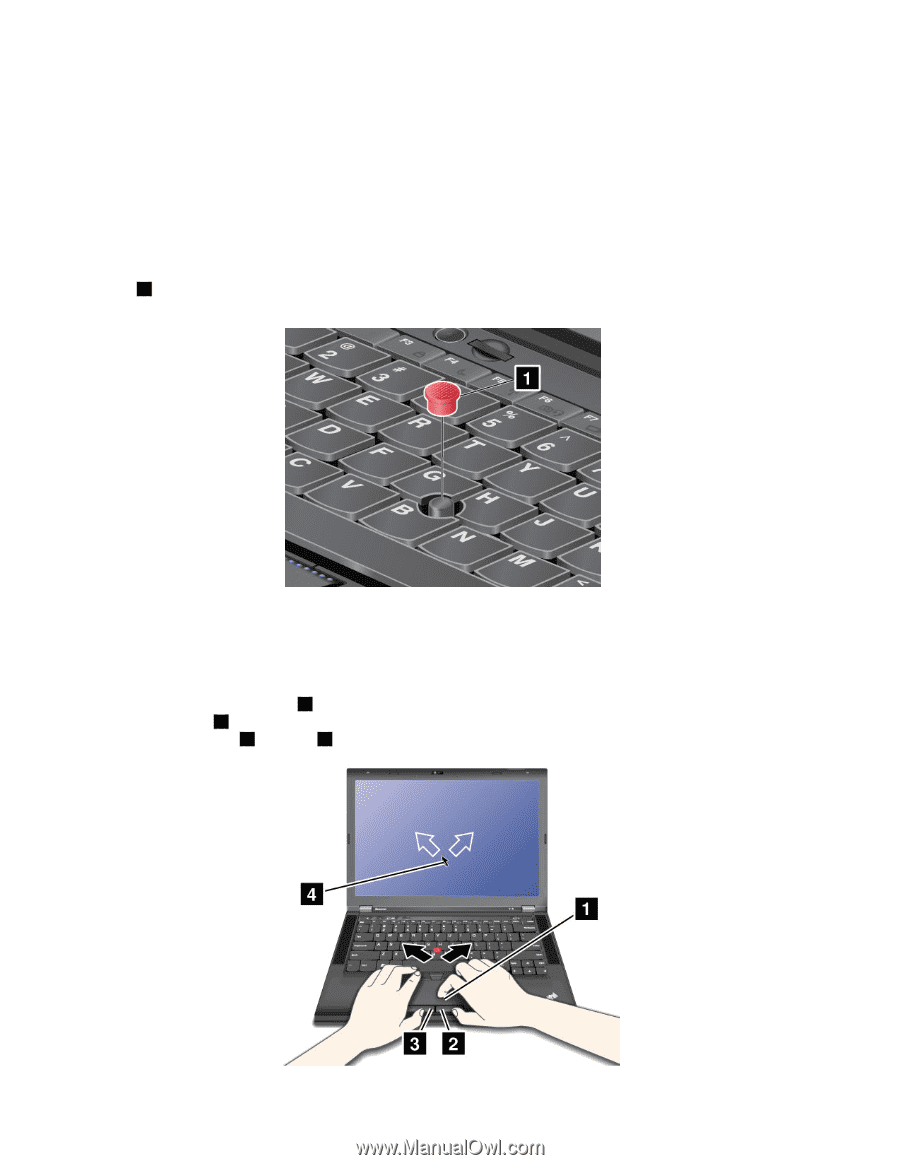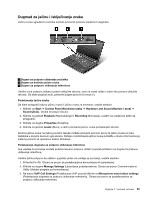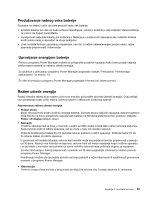Lenovo ThinkPad T430 (Serbian Latin) User Guide - Page 44
Korišćenje dodirne table, Start, Control Panel Kontrolna tabla, Hardware and Sound Hardver i zvuk
 |
View all Lenovo ThinkPad T430 manuals
Add to My Manuals
Save this manual to your list of manuals |
Page 44 highlights
• Omogućavanje funkcije pomeranja TrackPoint pokazivača po ekranu. • Omogućavanje saveta o korišćenju TrackPoint pokazivača za pomeranje po ekranu. Postupite na sledeći način da biste prilagodili TrackPoint: 1. Kliknite na Start ➙ Control Panel (Kontrolna tabla) ➙ Hardware and Sound (Hardver i zvuk) ➙ Mouse (Miš) ➙ UltraNav. 2. U meniju TrackPoint pređite na promenu postavki. Zamena kapice Kapica 1 na vrhu TrackPoint pokazivača može da se ukloni. Možete da je zamenite kao što je pokazano na slici. Napomena: Ako menjate tastaturu, nova tastatura se isporučuje sa kapicom. Ukoliko želite, možete da sačuvate kapicu sa stare tastature i koristite je na novoj. Korišćenje dodirne table Dodirna tabla sastoji se iz table 1 i dva dugmeta ispod TrackPoint dugmadi na dnu tastature. Da biste pomerili pokazivač 4 po ekranu, prevucite vrhom prsta preko table u smeru u kome želite da se pokazivač pomeri. Funkcije levog 3 i desnog 2 dugmeta odgovaraju levom i desnom tasteru na standardnom mišu. 26 Uputstvo za korisnike